PPT怎么设置幻灯片的显示比例?PPT放映时不显示视频进度条和音量如何解决?

PPT怎么设置幻灯片的显示比例?
方法一
一般当你打开PPT,在普通视图状态下,幻灯片基本上充满了整个窗口,Powerpoint 2016 默认的是根据窗口的大小调整幻灯片的显示比例。
如果要调整幻灯片的显示比例,使幻灯片放大或变小,有三种方法。第一种方法是在选项卡和功能区调整,打开【视图】选项卡,在【显示比例】选项组,点击【适应窗口大小】按钮,那么幻灯片就是尽可能充满整个窗口,窗口内刚好完整显示一张幻灯片的内容(默认的状态)。
还是在【视图】选项卡的【显示比例】选项组,点击【显示比例】按钮,弹出小对话框,可以在左边一列选择合适的比例,如果左边没有合适的,也可以在右边的方框中输入数值,或者用上下箭头调整。
方法二
第二种方法是在电脑状态栏的最右边,屏幕的右下角,有一个显示比例的滑动块,朝左侧减号的方向滑动即缩小比例,朝右侧加号的方向滑动即扩大。在最右下角有一个小方框,它其实就是【适应窗口大小】(也就是默认的状态)。
方法三
第三种方法要用到快捷键,按住Ctrl键,滚动鼠标滚轮,就可以调整幻灯片的大小,这个倒很方便。
除了调节显示比例之外,还有几种方法把编辑窗口变大。
第一种方法:在普通视图状态下,把鼠标放在左侧的幻灯片缩略图和幻灯片编辑区之间的分界线上,这时鼠标变成双向箭头,按住拖动,可以调整缩略图区 和 编辑区窗口的大小。
第二种方法:屏幕上部的功能区也能折叠隐藏起来,使编辑窗口更大。有多种方法,比较常用的是双击,比如想把【开始】选项卡下面的功能区各按钮折叠起来,双击【开始】选项卡。再双击,功能区就回来了。
甚至选项卡栏也可以折叠起来哟!那么整个屏幕上全部被幻灯片占领了。秘密在屏幕最左上角,屏幕最小化的按钮【—】左边,试一下吧。
PPT放映时不显示视频进度条和音量如何解决?
1.首先,打开ppt软件,然后开启并进入到我们的在幻灯片放映时没有显示视频进度条和音量的幻灯片文档之中。
2.进入后,我们可以先对包含视频的幻灯片进行放映,看看在放映视频时,下方有无显示出视频进度条和音量。
3.若没有显示视频进度条和音量按钮,我们返回到ppt文档之中,然后在软件顶部菜单栏点击“幻灯片放映”菜单,打开其下拉选项。
4.在打开的下拉选项中,我们找到“设置”选项组,然后在里面继续找到“显示媒体控件”选项。
5.找到该选项后,我们勾选上“显示媒体控件”前面的对勾,开启该功能,开启后再返回到ppt中播放包含视频的幻灯片。
6.当我们再去播放包含视频的幻灯片时,就可以发现当鼠标移到放映页面的下方时就会显示出视频进度条和音量按钮,当然,如果不想它们显示,我们关闭“显示媒体控件”功能即可。
7.ppt幻灯片放映时,是否显示视频进度条和音量可以自由设置;
8.ppt幻灯片放映时不显示视频进度条和音量按钮,可能是因为关闭了显示媒体控件功能。

















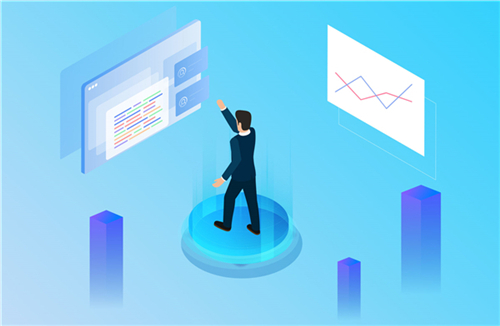





 营业执照公示信息
营业执照公示信息